چگونه موسیقی را در Samsung S9/S20? مدیریت کنم [راهنمای نهایی]
27 آوریل 2022 • فایل به: نکاتی برای مدلهای مختلف اندروید • راهحلهای اثبات شده
گلکسی جدید در سیاره سامسونگ S9/S20 نام دارد. این دستگاه با نمایشگر 5.7 اینچی و 6.2 اینچی سوپر AMOLED دو منحنی جذابیت اصلی نمایشگاه را به خود اختصاص داد. S9/S20 مانند مدل قبلی خود دارای یک گزینه ذخیره سازی 64 گیگابایتی، 128 گیگابایتی و 256 گیگابایتی برای ذخیره تعداد زیادی موزیک ویدیو و عکس است که از نظر فضای ذخیره سازی بسیار زیاد است. بنابراین، لازم نیست نگران نگهداری هزاران آهنگ موسیقی در تلفن همراه خود باشید. مطمئناً فضای داخلی شما تمام نمی شود.
اما آنچه ضروری است این است که کتابخانه موسیقی خود را مطابق با انتخاب و خلق و خوی خود مدیریت و به درستی مرتب کنید تا مجبور نباشید کل دستگاه خود را برای یافتن آهنگ مناسب در زمان مناسب شکار کنید. برای یک عاشق موسیقی، این روند بسیار پر هیجان و گاهی اوقات خسته کننده است.
در این مقاله، ما تمام راهحلها را برای مشکلات شما در زمینه مدیریت موسیقی در S9/S20 plus به شما ارائه میکنیم. اگر از طرفداران پر و پا قرص موسیقی هستید و دوست دارید تعداد زیادی موسیقی را در S9/S20 جدید خود نگه دارید، این مقاله به شما تقدیم شده است. برای یادگیری بیشتر خواندن را ادامه دهید.
قسمت 1: مدیریت موسیقی در Galaxy S9/S20 با Dr.Fone
راههای زیادی برای مدیریت موسیقی در تلفن همراه اندرویدی شما وجود دارد، اما وقتی در مورد هوشمندانهترین راه صحبت میکنید، چیز متفاوتی است. در اینجا قصد داریم با بهترین و ساده ترین راه ممکن برای مدیریت موسیقی در S9/S20 آشنا شویم.
تا کنون، راحت ترین جعبه ابزار معرفی شده از نظر انتقال فایل در موبایل اندرویدی Dr.Fone - Phone Manager (اندروید) است که توسط Wondershare منتشر شده است. از این جعبه ابزار، شما نمی توانید انتظاری جز بهترین ها طبق استاندارد بازار داشته باشید. برای مدیریت موسیقی در S9/S20 کافیست دستورالعمل گام به گام زیر را دنبال کنید.

Dr.Fone - مدیر تلفن (اندروید)
بهترین مدیر موسیقی Samsung Galaxy S9/S20
- انتقال فایل ها بین اندروید و کامپیوتر، از جمله مخاطبین، عکس ها، موسیقی، پیامک و غیره.
- موسیقی، عکسها، ویدیوها، مخاطبین، پیامکها، برنامهها و غیره را مدیریت، صادر/وارد کنید.
- iTunes را به اندروید (برعکس) انتقال دهید.
- دستگاه اندروید خود را در رایانه مدیریت کنید.
- سازگاری کامل با اندروید 8.0
مراحل وارد کردن فایلهای موسیقی در S9/S20
مرحله 1: ابتدا، جعبه ابزار Dr.Fone - Phone Manager را از وب سایت رسمی Wondershare دانلود و نصب کنید.
مرحله 2: اکنون S9/S20 خود را متصل کنید و منتظر بمانید تا نرم افزار گوشی را به طور خودکار شناسایی کند. پس از شناسایی، باید صفحه زیر را ببینید.

مرحله 3: در اینجا، می توانید نماد "موسیقی" را در بالای پنجره ببینید. روی آن کلیک کنید. اکنون از شما خواسته می شود فایل ها یا پوشه های موسیقی را که می خواهید وارد کنید به Samsung Galaxy S9/S20 خود اضافه کنید. شما کنترل کامل برای اضافه کردن آهنگ ها یک به یک یا یک پوشه کامل بر اساس نیاز خود دارید.

وایلا! این تمام کاری است که باید انجام دهید. بقیه جعبه ابزار برای شما انجام خواهد داد. کل مجموعه آهنگ یا لیست پخش شما ظرف چند دقیقه به S9/S20 شما اضافه می شود.
مراحل صادرات فایلهای موسیقی روی رایانه از Galaxy S9/S20
صادر کردن کل کتابخانه موسیقی خود به رایانه شخصی هرگز به این آسانی نبوده است. دستورالعمل های زیر را برای وارد کردن موسیقی به Samsung S9/S20 خود دنبال کنید.
پس از نصب و اتصال S9/S20 به رایانه شخصی خود، روی نماد «موسیقی» از بالای پنجره کلیک کنید. اکنون، آهنگ هایی را که می خواهید به رایانه خود صادر کنید، با علامت زدن تیک کنار هر آهنگ انتخاب کنید و پس از اتمام انتخاب، گزینه «Export» را انتخاب کنید. در اینجا باید "صادرات به کامپیوتر" را انتخاب کنید و پوشه ای را که می خواهید موسیقی ذخیره کنید را تعیین کنید و "OK" را بزنید. آهنگ های شما در عرض چند دقیقه منتقل می شود.

همچنین می توانید به راحتی کل لیست پخش را به رایانه خود منتقل کنید. فقط لیست پخشی را که می خواهید منتقل کنید از پنجره سمت چپ انتخاب کنید و روی آن کلیک راست کنید. اکنون، می توانید گزینه “Export to PC” را مشاهده کنید. پوشه مورد نظر خود را برای ذخیره لیست پخش انتخاب کنید و "Ok" را بزنید. شما تمام شده اید.
فایل های موسیقی را از Galaxy S9/S20 به صورت دسته ای حذف کنید یا لیست پخش کامل را حذف کنید
همانطور که قبلا ذکر شد، می توانید موسیقی را در S9/S20 و S9/S20 edge بدون هیچ دردسری به طور کامل مدیریت کنید. به طور دقیق، این جعبه ابزار همچنین به شما امکان می دهد موسیقی را به صورت دسته ای از S9/S20 و S9/S20 edge خود حذف کنید. این باعث صرفه جویی در زمان شما می شود و همچنین شما را از انتخاب هولناک یک به یک از دستگاه خود و حذف آن نجات می دهد. برای یادگیری نحوه انجام مراحل زیر را دنبال کنید.
پس از اتصال موفقیت آمیز دستگاه خود به رایانه شخصی و شناسایی توسط جعبه ابزار، با کلیک بر روی «موسیقی» از بالا، به تب «موسیقی» بروید. اکنون آهنگهایی را که میخواهید از Galaxy S9/S20 خود حذف کنید، با علامت زدن کادر انتخاب انتخاب کنید و روی نماد «bin» در بالا کلیک کنید. اکنون، برای تأیید عملکرد، روی "بله" کلیک کنید.

توجه: لیست پخش را از پنجره پنجره در سمت چپ و راست کلیک کنید، لیست پخش را انتخاب کنید. اکنون می توانید گزینه "حذف" را مشاهده کنید. گزینه را انتخاب کرده و با کلیک بر روی "بله" اقدام خود را تایید کنید. اکنون کل لیست پخش شما حذف خواهد شد.
بنابراین، جعبه ابزار Dr.Fone - Phone Manager (اندروید) زندگی کاربران را بسیار آسان کرده است و آزادی کاملی برای مدیریت موسیقی در S9/S20 و S9/S20 edge بدون هیچ تلاشی ارائه می دهد.
قسمت 2: 5 برنامه برتر موسیقی Samsung Galaxy S9/S20
فروشگاه Google Play از نظر در دسترس بودن برنامه بسیار مناسب است. اما برخی از برنامه های انتخابی و خاص وجود دارند که می توانند تجربه موسیقی شما را بهبود بخشند و حس را به سطح بعدی ارتقا دهند. با توجه به علاقه شما به موسیقی، در اینجا بهترین 5 اپلیکیشنی که می توانید در Galaxy S9/S20 خود امتحان کنید، آورده شده است.
2.1. Samsung Music
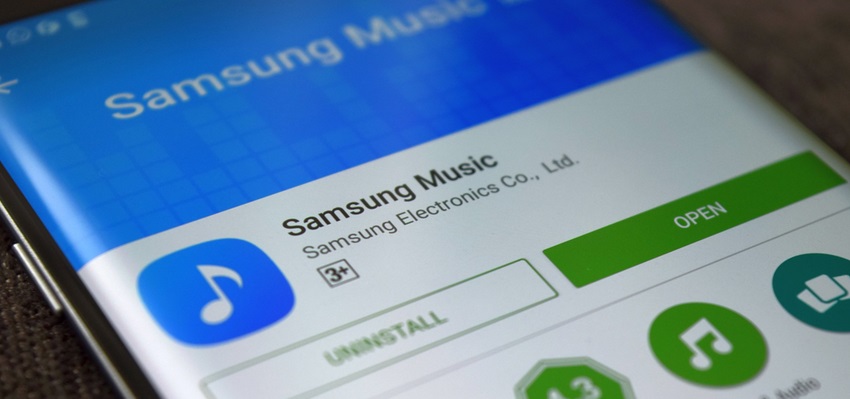
این یک برنامه بومی سامسونگ است و به صورت رایگان در فروشگاه Play موجود است. با بیش از 20 لک دانلود و امتیاز 4.1 ستاره، این مطمئنا یکی از بهترین برنامه های موسیقی موجود در فروشگاه Play است. این برنامه از فرمت های پخش زیادی مانند mp3، WMA، AAC، FLA و غیره پشتیبانی می کند. شما می توانید موسیقی داخلی و همچنین خارجی خود را از طریق آن پخش کنید.
2.2. S9/S20 Music
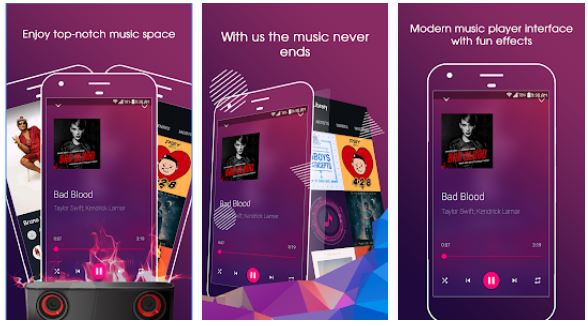
این یک برنامه نسبتا جدید است اما تمام ویژگی هایی را دارد که یک عاشق موسیقی می تواند آرزو کند. مدیریت یکپارچه لیست پخش خود با کنترل اکولایزر و پخش از کارت SD داخلی و خارجی شما پشتیبانی می شود. حتی می توانید کیفیت صدا را برای خروجی بهتر تقویت کنید.
2.3. شاتل
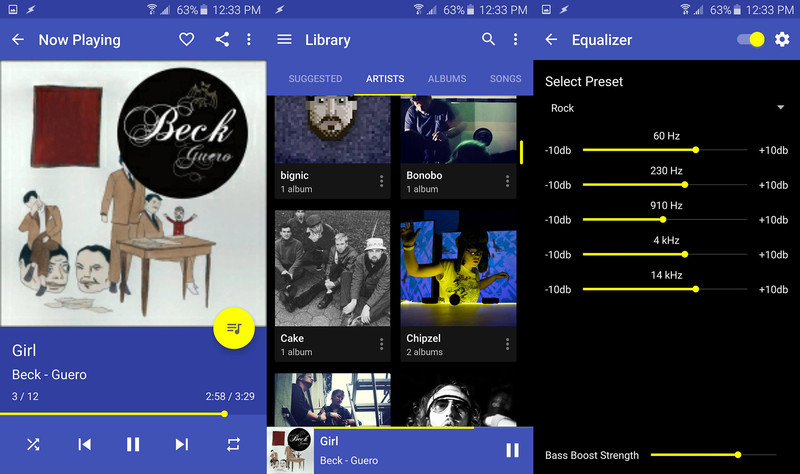
اگر عاشق رابط کاربری ساده و در عین حال جذاب و آسان برای استفاده هستید، شاتل برای شما مناسب است. این دستگاه به مجموعه عظیمی از ویجت های صفحه اصلی و کنترل درون خطی هدفون مجهز شده است. برای حداقل میزان اشتراک ممتاز، میتوانید از پشتیبانی Chrome Cast لذت ببرید. بدون شک این زیباترین پخش کننده موسیقی موجود در بازار است.
2.4. پاورآمپ
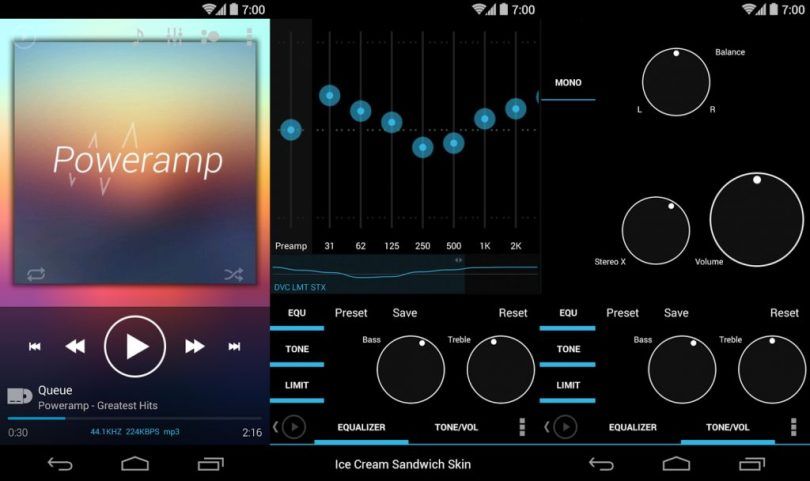
این یکی از محبوب ترین برنامه های پخش کننده موسیقی در مارکت اندروید است. تمام ویژگیهای اولیه با کنترلهای کتابخانه اولیه با تنظیمات اکولایزر همگی با این برنامه در دسترس هستند. حتی، کنترل اعلان نیز برای راحتی کاربر وجود دارد. همچنین می توانید ظاهر و احساس را با چندین تم موجود سفارشی کنید. شما می توانید آن را به صورت رایگان امتحان کنید اما باید پس از دو هفته مقدار کمی سرمایه گذاری کنید تا بعد از آن مدت از آن استفاده کنید.
2.5. DoubleTwist
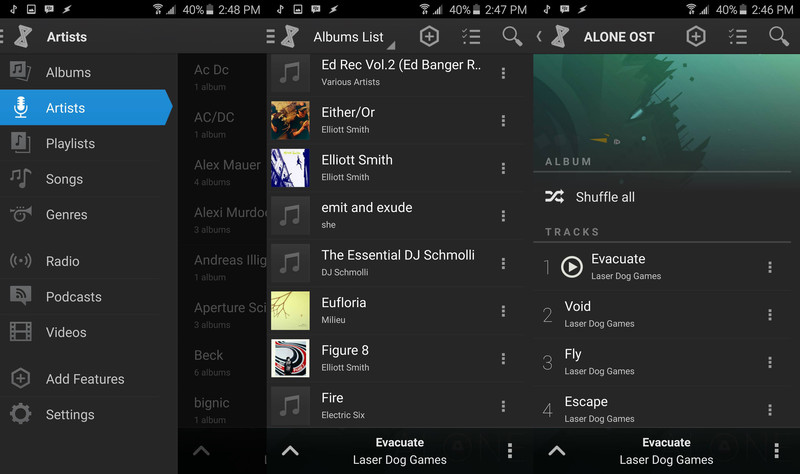
این اپلیکیشن بسیار آسان برای انتقال بی دردسر فایل های موسیقی بین پلتفرم های مختلف معروف است. با یک گیلاس در بالا، یک رابط کاربری بسیار مینیمالیستی و آسان برای مدیریت تمام فایل های موسیقی در یک مکان ارائه می دهد. حتی، کاربر می تواند از سینی اعلان به کنترل پخش دسترسی داشته باشد. همچنین یک برنامه پریمیوم است اما با توجه به ویژگی ها، ارزش ارتقاء را دارد.
دنیای سریع و عصر اینترنت به سرعت نور در همه جا نیاز دارد، خواه سرعت مرور شما باشد یا مدیریت موسیقی در S9/S20. همچنین برای دوستداران موسیقی، آهنگ ها و لیست های پخش روح آنهاست. با در نظر گرفتن این دو عامل، Wondershare این جعبه ابزار Dr.Fone - Phone Manager را برای مدیریت موسیقی در S9/S20 با سرعت فوق العاده سریع با راحت ترین راه معرفی کرده است. با دانلود و استفاده از این جعبه ابزار تفاوت واقعی را تجربه کنید و هوشمندانه ترین حرکت را انجام دهید.
سامسونگ اس 9
- 1. ویژگی های S9
- 2. انتقال به S9
- 1. واتس اپ را از آیفون به اس 9 منتقل کنید
- 2. از اندروید به S9 تغییر دهید
- 3. انتقال از هواوی به S9
- 4. انتقال عکس ها از سامسونگ به سامسونگ
- 5. از Samsung Old به S9 تغییر دهید
- 6. انتقال موسیقی از کامپیوتر به S9
- 7. انتقال از آیفون به S9
- 8. انتقال از سونی به S9
- 9. واتس اپ را از اندروید به اس 9 انتقال دهید
- 3. S9 را مدیریت کنید
- 1. عکس ها را در S9/S9 Edge مدیریت کنید
- 2. مخاطبین را در S9/S9 Edge مدیریت کنید
- 3. موسیقی را در S9/S9 Edge مدیریت کنید
- 4. Samsung S9 را روی رایانه مدیریت کنید
- 5. عکس ها را از S9 به کامپیوتر منتقل کنید
- 4. پشتیبان گیری از S9






آلیس ام جی
ویرایشگر کارکنان